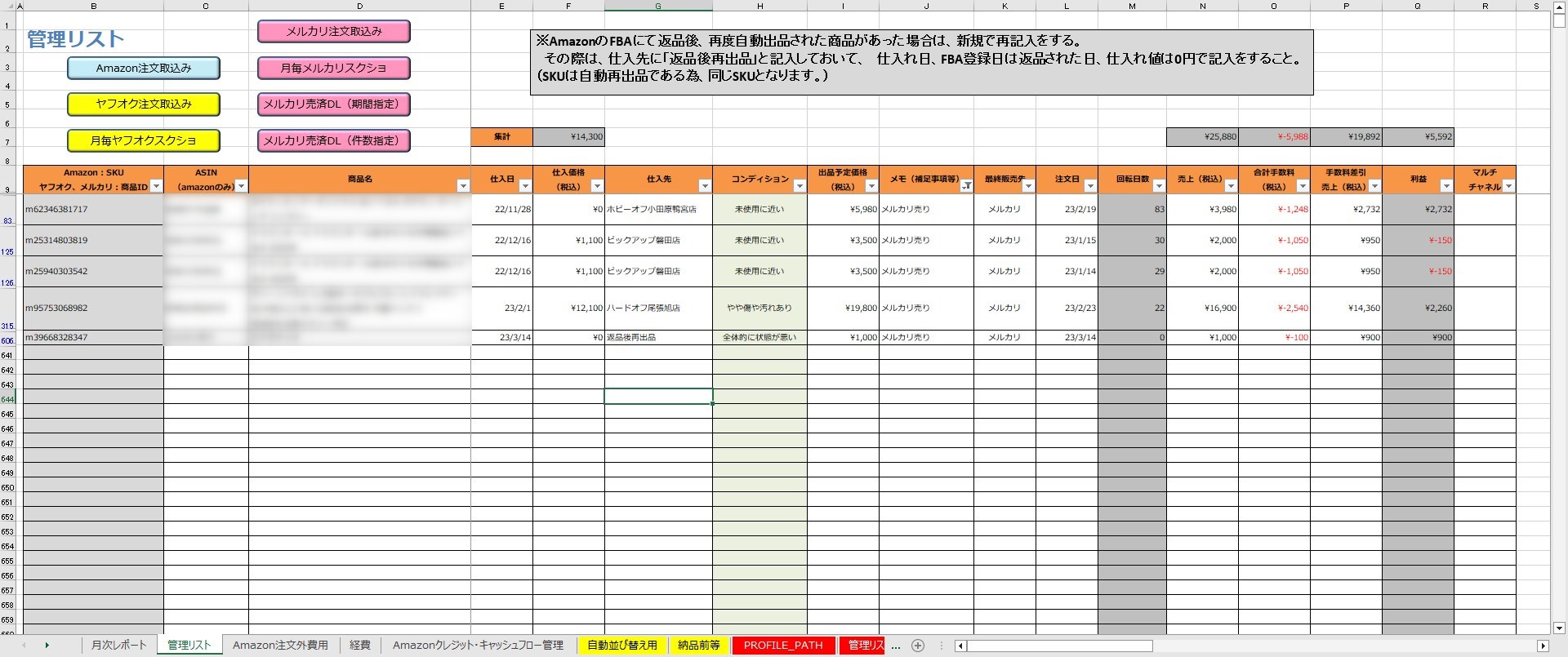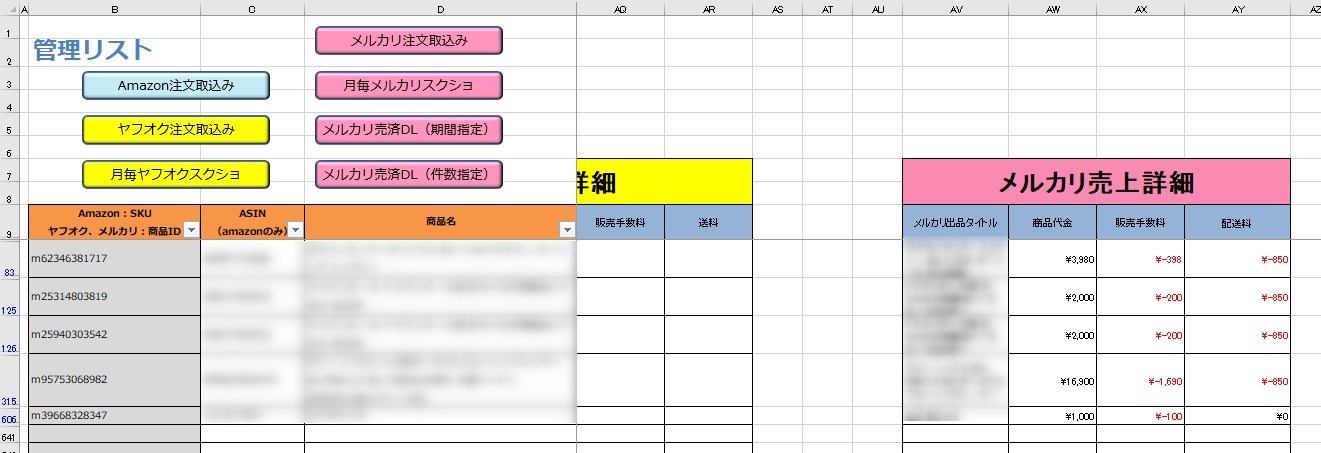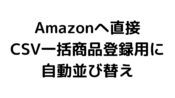メルカリ売却済みデータ自動入力方法

Eマネの機能の中の「メルカリ売却済みデータ」を自動で入力する方法をお伝えします。
自動でメルカリの売却済みデータを入力することで、何が売れて何が残っているのかを簡単に記録することが出来ますので、棚卸にも非常に役立ちます。
仕入れ値や仕入日も入力してあれば、仕入日から注文されるまでの回転日数や利益計算もされるので日々のデータ解析にもお役立てください^^
Eマネの「メルカリ売済DL」を使ってメルカリ売却済みリストをダウンロード
メルカリには売却済みリストのCSVダウンロード等の機能が備わっていません。
その為、Eマネに売却済みデータを自動で入力するには、Eマネの機能にある「メルカリ売済DL」を使ってメルカリ売却済みリストをダウンロードし、そちらを読み込み自動入力を行います。
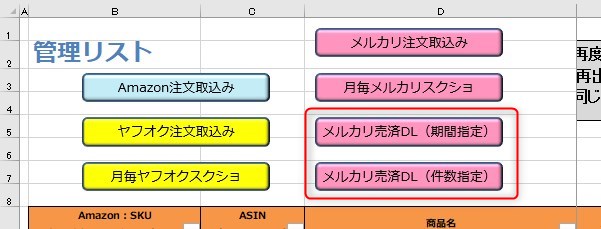
「メルカリ売済DL」の使い方は以下のページにて解説していますので、そちらをご確認ください。
メルカリの注文取込みを行う
メルカリの売却済みリストをダウンロードしたら、メルカリの注文データを自動で入力します。
Eマネの「メルカリ売済DL」を使うと、ダウンロードしたファイルは利用中のEマネが保存されているフォルダ内に自動保存されています。
もしダウンロード後に移動させた場合、どこに保存されているか確認しておいてください。
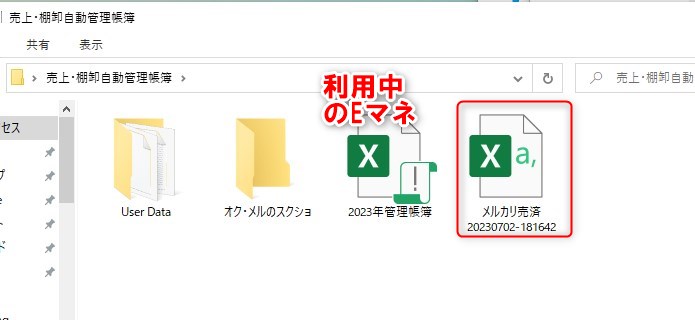
Eマネでメルカリの注文データを自動入力する際に、在庫商品と注文との照合を商品IDにて行います。
その為、メルカリの注文データを自動で入力するには、管理リストの商品IDの欄に商品IDの入力がされていることが必須です。
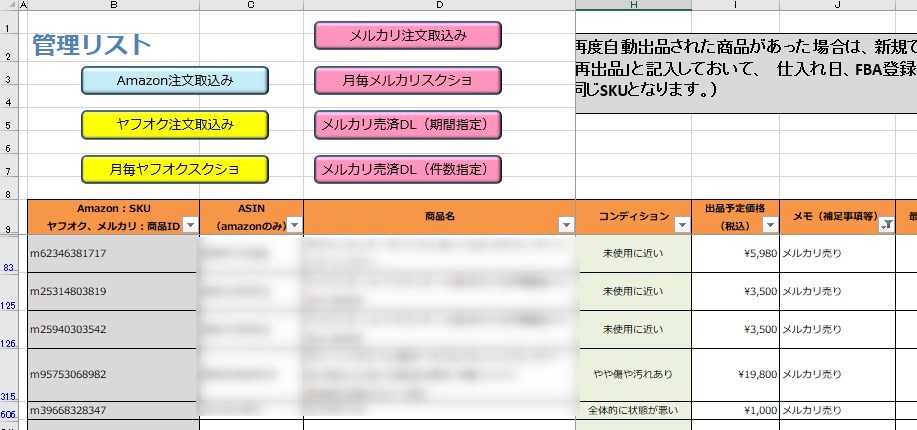
メルカリの商品IDは売却済みの取引情報から確認できます。
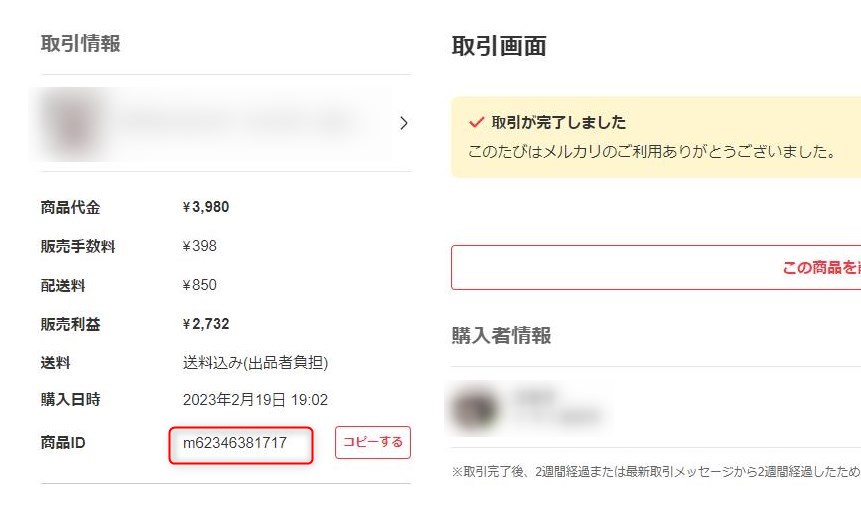
商品IDではなく、独自の管理番号であったり商品タイトルで自動入力がしたい場合は以下の記事を参考にしてください。
管理リストの「メルカリ注文取込み」ボタンをクリックします。
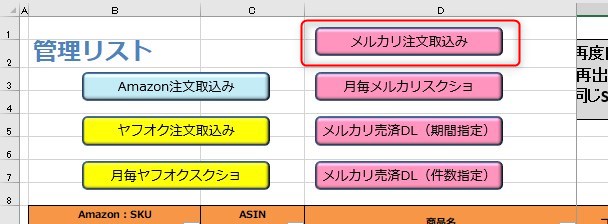
エクスプローラが開かれますので、自動入力したいをメルカリ売却済みデータのCSVファイルをダブルクリック、又は選択して「開く」をクリックします。
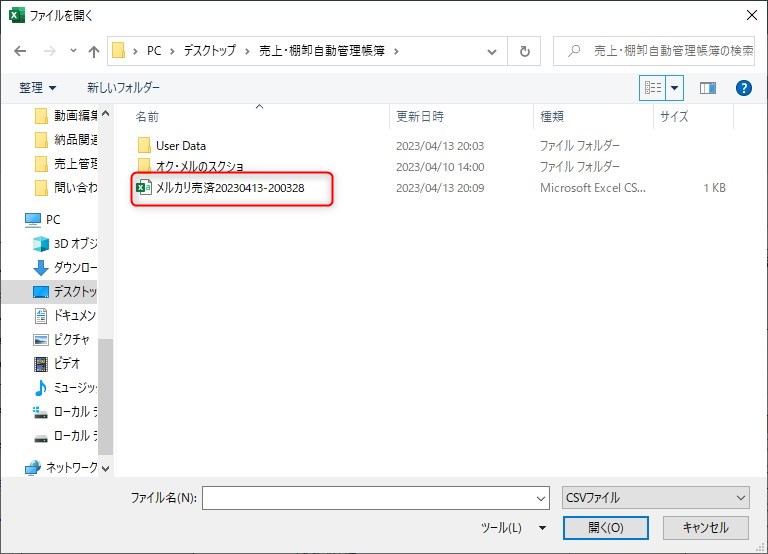
もし間違えて取り込みボタン押してしまったという場合は「キャンセル」をクリックしてください。
キャンセルをすると以下のエラー画面が出ますので「終了」をクリックします。
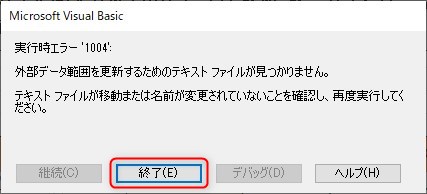
すると空白の新規シート「Sheet〇〇」が作成されますので、このシートは削除して構いません。
(「Sheet〇〇」の箇所を右クリック→削除で削除することができます)
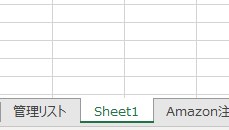
自動入力が終わると「入力が完了しました」と出るので「OK」をクリックします。
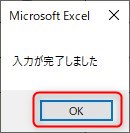
すると注文があったSKUに
・最終販売先
・注文日
・回転日数(仕入日~注文日までの日数)
・売上(税込)
・合計手数料(税込)
・手数料差引売上(税込)
・利益
がそれぞれ自動で入力されています。
(以下の画像はクリックすると別タブで開いて拡大できます。)
管理リストを右にスクロールすると、手数料や送料等の詳細も自動で入力されています。
(以下の画像はクリックすると別タブで開いて拡大できます。)
入力されたデータは自動的に月次レポートにも反映されるようになっています。
月次レポートに反映されていない場合は、初期設定をしていない可能性がありますので、初期設定の「月次レポートの年を合わせる」をご確認の上設定してください。
自動入力時にエラーが出た場合
以下のページより対応方法をご確認ください。
「エラーの解消が出来ない」「対処方法にないエラーが出る」等がありましたらお問い合わせください。
お問い合わせ方法はこちら
メルカリはヤフオクと違い商品代金に送料は含まれません
メルカリはヤフオクと違って基本的には送料込みで販売することが多いかと思います。
ヤフオクの場合は、ヤフオクの売却済みデータ自動入力方法のページでも書いているように、送料を落札者負担で売却した場合、ヤフオクの仕様上の問題で決済金額は落札金額 + 送料となり、管理リストの売上の欄に入力されます。
しかしメルカリで送料購入者負担として販売すると、送料は着払いという形となるため、購入者の決済金額は商品代金のみとなります。
その為管理リストの売上の欄には商品代金が入力されるようになっています。